Foobar2000汉化版是为用户带来了最新专业版本,这个音乐播放器工具可以支持多种音频文件,除了播放之外,它还支持生成媒体库、转换媒体文件编码、提取CD等功能,仅体积小巧,占用系统资源少,还可以在线进行音频转换等操作。为音乐发烧友们提供了简单易操作的音频播放、编辑功能,非常值得推荐的多功能音频播放器!
官方介绍
Foobar2000是一款免费的多功能音频播放器,作者是原winamp开发公司Nullsoft成员 Peter Pawlowski。除了播放之外,它还支持生成媒体库、转换媒体文件编码、提取CD等功能,绝对可以满足音乐爱好者的需求,是一款功能强大的音频处理工具。
Foobar2000汉化说明
汉化版加入了以下插件(均为可选安装):
APE 解码器
DTS 解码器
TTA 解码器
TAK 解码器
SACD 解码器
DVD-Audio 解码器
ESLyric(歌词)
播放统计信息
ASIO 输出
WASAPI 输出
Foobar2000安装说明
网络上Foobar2000的资源形式一般为如下4种:①原版中英文安装包,②安装版美化包(较少),③压缩文件形式的懒人包(原版懒人包和美化懒人包),④配置文件包。其中美化懒人包是最多的,也是对于新手来说最实用最方便的。配置文件包的使用需要有一定的foobar使用经验。原版安装包也是foobar2000的程序源文件包,中文汉化者主要是Asion。
①原版中英文安装包 :安装后,打开foobar2000.exe即可用,后续的参数设置后面会详解。
②安装版美化包 :安装后,打开foobar2000.exe即可用,后续的参数设置后面会详解。
③压缩文件形式的懒人包 :下载后解压, 打开foobar2000.exe即可用,后续的参数设置后面会详解。
④配置文件包 :这儿介绍一种个人使用的方法,下载后的配置文件包解压后,用原版中文安装包(中英文的选择要看那个配置有没有经过汉化,汉化了话就用中文安装包),进行覆盖安装。所谓覆盖安装就是点击安装包,将安装路径设为那个解压后的配置文件路径(见下图)。
以现如今最流行的CUI配置文件为例:一般由components文件夹(即插件文件夹,内有该配置要用到的插件)和Skin文件夹(内有同配置名的文件夹和flc文件),其中同配置名的文件夹内有该皮肤配置要用到图形文件和代码文件,flc文件是相当于该皮肤配置的载入文件,里面记录了该皮肤的各项设置。
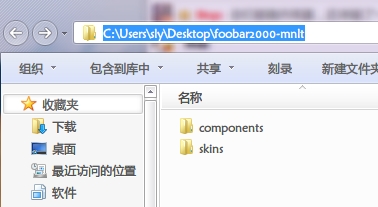
图1. 此为配置文件夹里的内容,注意最终路径为foobar2000-mnlt(名字自己取,设为foobar2000也行,自己喜欢就行)
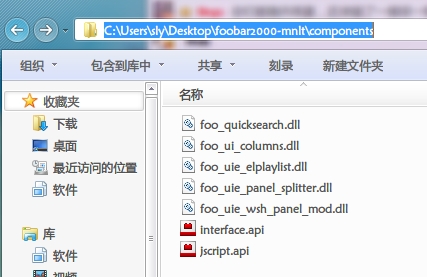
图2.插件文件夹里的dll插件
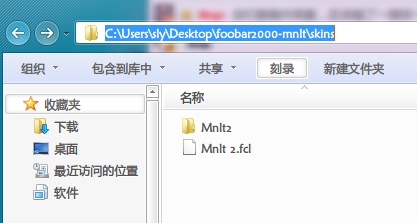
图3.同配置名文件夹和里面的flc配置布局文件
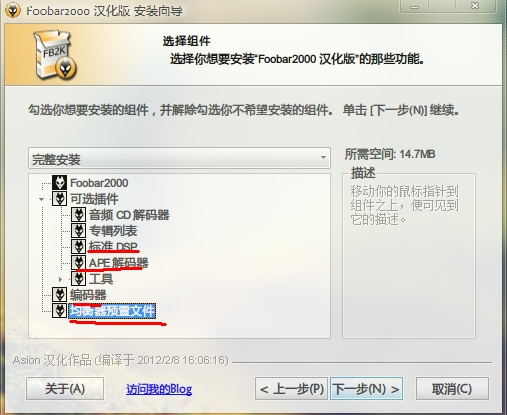
图4.这个是中文原版安装包中安装过程图,建议选上APE解码器和划红线的
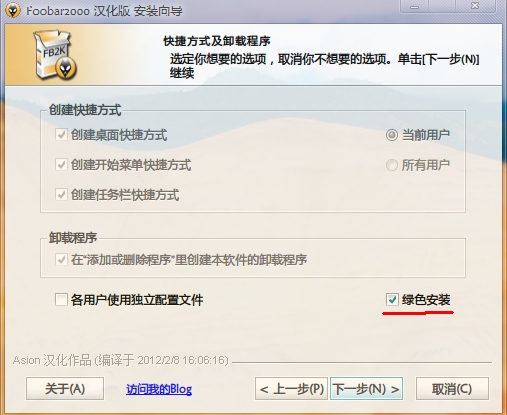
图5.标准安装和绿色安装按自己需求来,绿色安装是不写进注册表的,当有多个foobar在使用或者在尝试一个新的配置时选绿色安装。
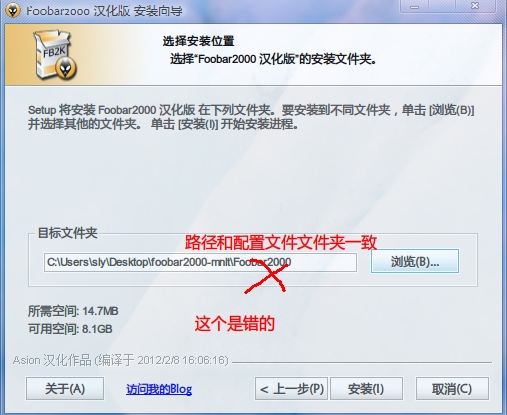
图6.安装程序是会自动添加Foobar2000的后缀的,这样会将foobar安装到Foobar2000文件夹
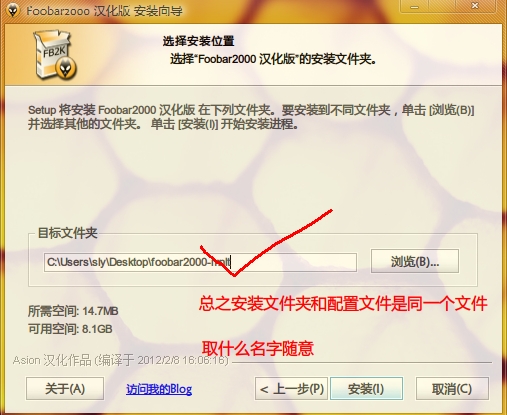
图7.注意:本人是图个方便,所以路径是桌面,请别照原样来,大家自己变通。
覆盖安装完后,打开里面的foobar2000.exe文件,之后会出现一个选择界面(如下图)
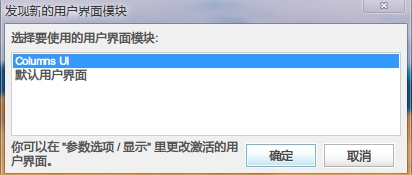
选择Columns UI,然后那个美化界面就出来了,若没出来(只出现原版的白**面),则进入参数选项(ctrl+p)-显示-分护栏界面-主窗口-FCL导入,导入图3中那个FCL文件就行了。如下图。
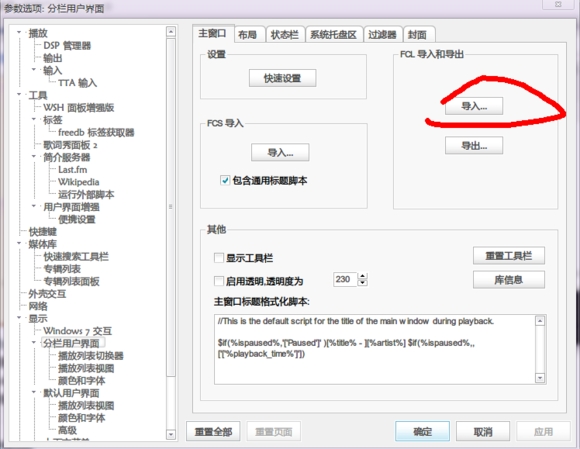
好了,安装部分就讲到这里,下一楼讲讲我个人的后续设置,这也是foobar使用入门。包括基本功能的实现(专辑封面,歌词,播放列表,媒体库等)以及其它注意事项。
使用及设置
①原版Foobar2000的界面设置----这儿用网上的美化包的可以直接跳过
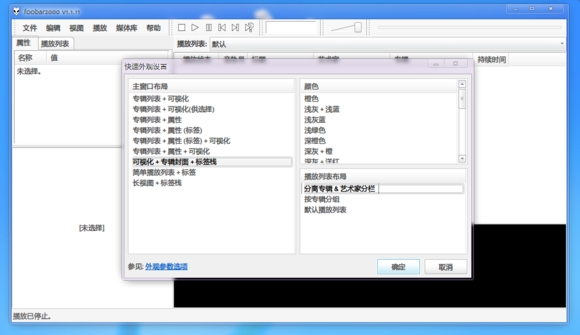
图1.默认布局的选择
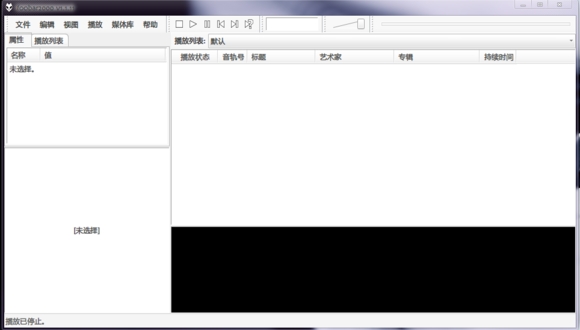
图2.默认界面
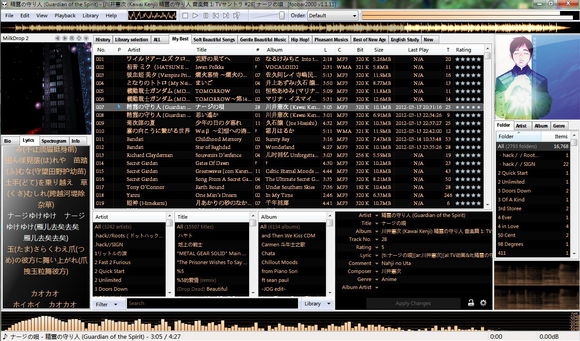
图3.优秀的默认界面美化(DUI配置)
②皮肤界面完成之后的参数设置
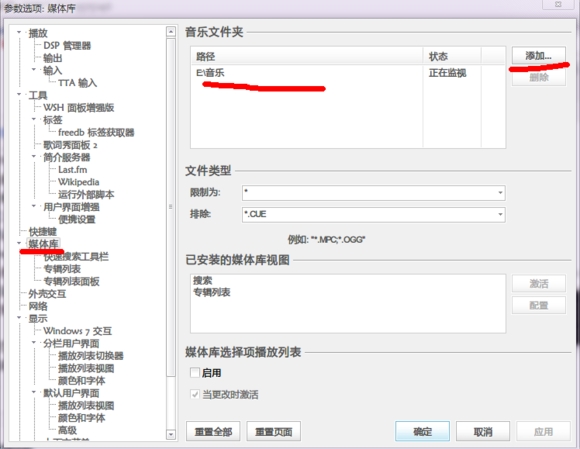
图1.媒体库的设置
〓3.输出设备设置(见下图),一般选中主声音驱动程序,其他的选项取决于你电脑的声卡驱动类型,自己尝试下不同吧。
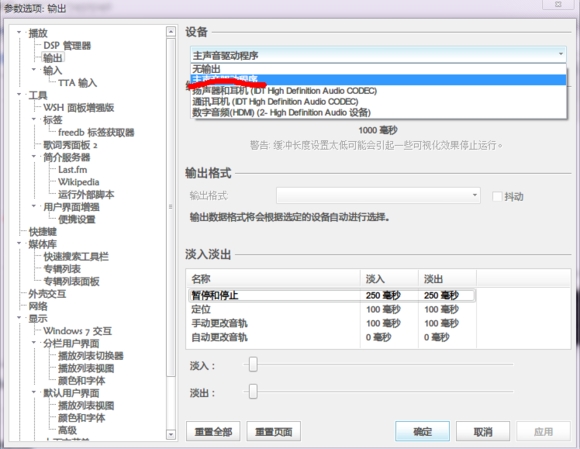
图3.输出设备的设置
〓4.DSP管理的设置,dsp是数字信号的处理,我们可以理解为音效处理。新手建议使用均衡器就可以了,对于其他音效插件(dfx,BBE,重低音,杜比环绕以及各类音效)的使用,以后会在那些音效插件里讲到。
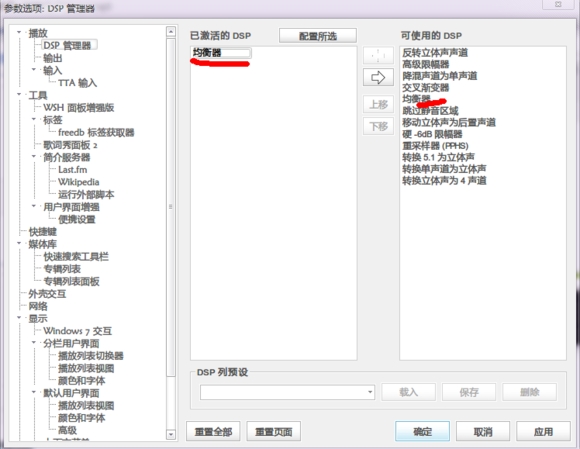
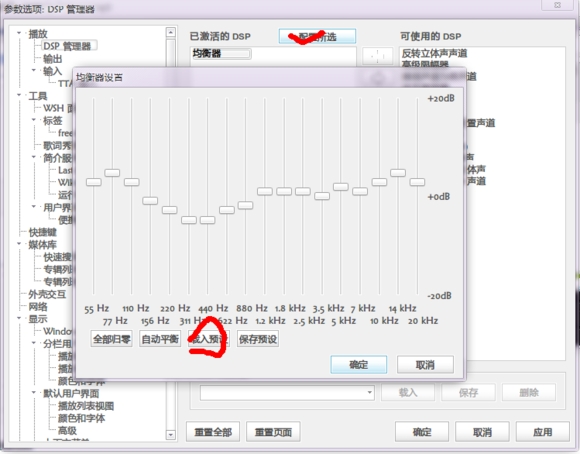
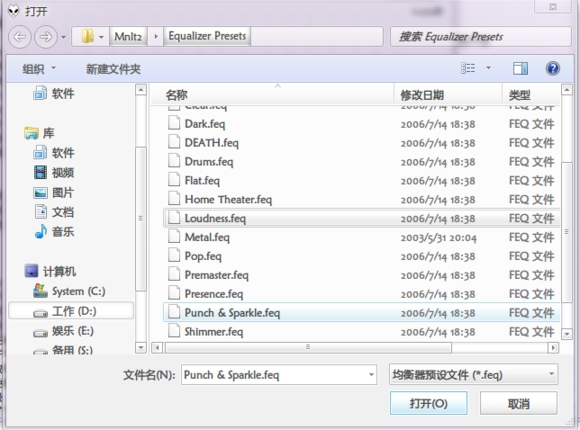
PS:预设文件一般在foobar程序文件夹的Equalizer Presets文件夹了,若无此文件夹,可以去下载。一般原因是你下的懒人包没有这些配置文件或者你在安装程序包时没有选中”均衡器配置文件“,可以自己去尝试调下均衡器,调一个自己听得惯的保存起来。
〓5.快捷键的设置:快捷键的使用会极大的带来操作的便捷感,特别是全局快捷键
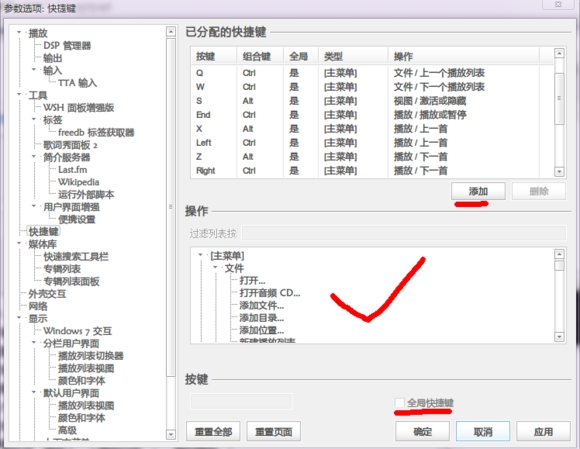
〓6.文件关联设置:文件关联是指将各格式的音乐文件(mp3,aac,flac,ape,cue,tak,wav,wma等)关联到你那个foobar上,就是双击音乐文件后是用那个foobar打开的,那个音乐文件也是foobar的关联图标(我会分享一些好看的关联图标)
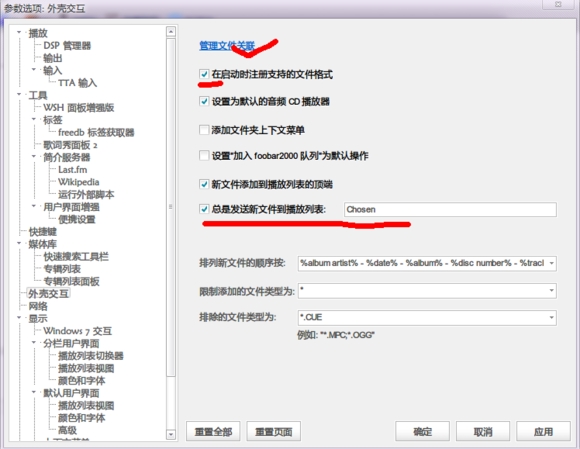
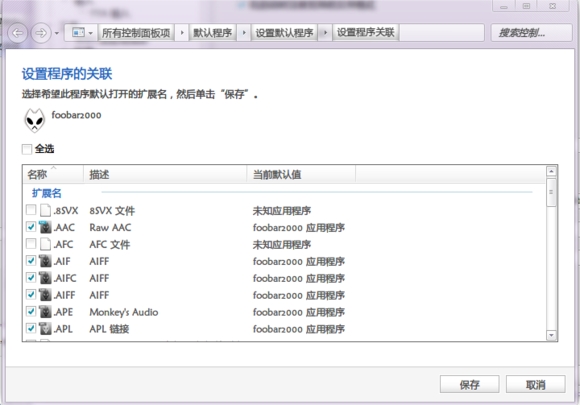
ps:特别要选上flac,ape,mp3,cue,tak,其他自己掂量~下图是关联后的音乐文件,图标样式依据你使用了什么图标,这些图标在foobar文件夹下的icons文件夹里,所以换关联图标也就是换个同名文件夹或者里面的换下~
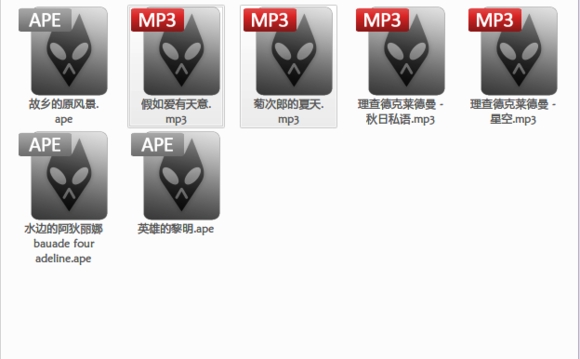
〓7.专辑封面的显示设置(初级重点)必看,
----如果你想省事点,那么:ctrl+p进入参数选项-显示 填上
$replace(%path%,%filename_ext%,cover.*p*g)
$replace(%path%,%filename_ext%,folder.*p*g)
$replace(%path%,%filename_ext%,*front.*p*g)
如图:这个基本上能满足大多数用户需求了。
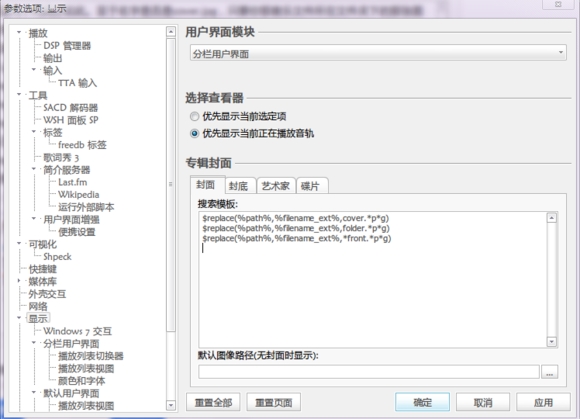
专辑图片 自己下载好改名为Cover.jpg放到该音频文件文件夹下
不是专辑的话 如下 再补上
$replace(%path%,%filename_ext%,*%artist%*.*p*g)
图片就显示歌手图片吧 自己下载好改名为 歌手名.jpg 比如(周扒皮.jpg) 放到该音频文件文件夹下
或者在歌曲目录下新建一个名为covers的文件夹,然后把 歌手名.jpg 统一放到里面,代码如下
$replace(%path%,%filename_ext%,)covers/*%artist%*.*p*g)
Foobar2000功能
1、内置音频格式支持:MP3, MP4, AAC, CD Audio, WMA等等
2、完整的Unicode 支持、高级文件信息处理能力
3、高度自定义播放界面显示、自定义快捷键
4、能直接读取你的压缩包内的音乐文件而不需要解压
5、占用内存低,有效处理大量的播放列表
6、可通过插件支持更多的音频格式及功能、可将CD转为所支持的音频格式
7、在BSD许可协议下大部分标准组件都是开放源代码的
8、Foobar2000所有菜单的选项和命令可以通过组合键来完成,并且可以由最终用户进行重新排列整理
Foobar2000中文版特色
彻底支持Unicode、轻轻松松定制操作界面合理布局;
高端标识作用、可自定义快捷键、支持播放视频增益值;
中文版添加下列插件(插件均为最新版本,均为可选择组装)
可以使用转化器组件对每一个支持的格式转化编码格式;
开放式的组件系统架构容许第三方开发人员来拓展播放软件功能的;
ESLyric(歌曲歌词插件)、播放视频统计信息、ASIO导出、WAsapI导出!
Foobar2000中文版更新说明
汉化版加入了以下插件(均为可选安装):
APE 解码器 v2.1.7
DTS 解码器 v0.5.3
TTA 解码器 v3.4
TAK 解码器 v0.4.7
SACD 解码器 v1.0.9
DVD-Audio 解码器 v0.4.11
上一篇:MusicBee音乐播放器
下一篇:酷狗音乐概念版PC版




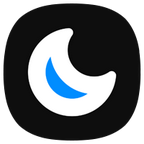 OneBlack
OneBlack 驱动人生10
驱动人生10 新氧医美
新氧医美 360解压缩软件2023
360解压缩软件2023 WPS Office 2019免费办公软件
WPS Office 2019免费办公软件 QQ浏览器2023 v11.5绿色版精简版(去广告纯净版)
QQ浏览器2023 v11.5绿色版精简版(去广告纯净版) 下载酷我音乐盒2023
下载酷我音乐盒2023 酷狗音乐播放器|酷狗音乐下载安装 V2023官方版
酷狗音乐播放器|酷狗音乐下载安装 V2023官方版 360驱动大师离线版|360驱动大师网卡版官方下载 v2023
360驱动大师离线版|360驱动大师网卡版官方下载 v2023 【360极速浏览器】 360浏览器极速版(360急速浏览器) V2023正式版
【360极速浏览器】 360浏览器极速版(360急速浏览器) V2023正式版 【360浏览器】360安全浏览器下载 官方免费版2023 v14.1.1012.0
【360浏览器】360安全浏览器下载 官方免费版2023 v14.1.1012.0 【优酷下载】优酷播放器_优酷客户端 2019官方最新版
【优酷下载】优酷播放器_优酷客户端 2019官方最新版 腾讯视频播放器2023官方版
腾讯视频播放器2023官方版 【下载爱奇艺播放器】爱奇艺视频播放器电脑版 2022官方版
【下载爱奇艺播放器】爱奇艺视频播放器电脑版 2022官方版 2345加速浏览器(安全版) V10.27.0官方最新版
2345加速浏览器(安全版) V10.27.0官方最新版